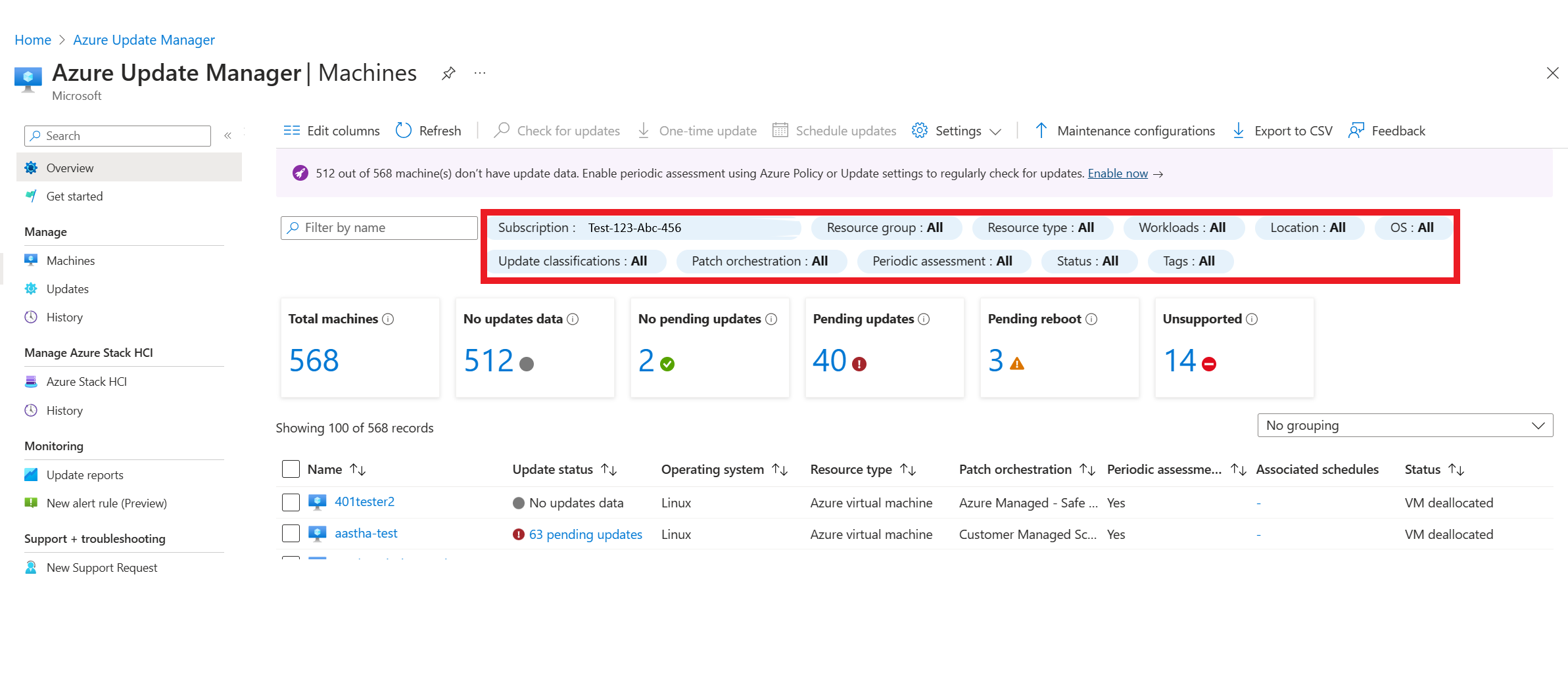Microsoft Configuration Manager에서 Azure 업데이트 관리자로 Azure VM을 마이그레이션하는 방법에 대한 지침
적용 대상: ✔️ Windows VM ✔️ Linux VM ✔️ 온-프레미스 환경 ✔️ Azure Arc 지원 서버.
이 문서에서는 현재 MCM(Microsoft Configuration Manager)을 사용 중인 서버 관리를 현대화하는 방법에 대한 가이드를 제공합니다. MCM의 주요 기능인 패치 관리를 위한 Azure 기반 환경을 제공하는 Azure 업데이트 관리자에 포커스를 맞춰 설명할 예정입니다.
먼저, 다양한 System Center 구성 요소에 대해 동등한 기능을 제공하는 Azure 서비스를 나열해 보겠습니다.
| System Center 구성 요소 | Azure 동등 서비스 |
|---|---|
| SCOM(System Center Operations Manager) | Azure Monitor SCOM 관리되는 인스턴스 |
| 이제 MCM(Microsoft Configuration Manager)이라고 하는 SCCM(System Center Configuration Manager) | Azure 업데이트 관리자, 변경 내용 추적 및 인벤토리, Azure 컴퓨터 구성(이전 명칭 Azure Policy 게스트 구성), Azure Automation, 클라우드용 Microsoft Defender |
| System Center Data Protection Manager(SCDPM) | Azure Backup |
| System Center Orchestrator(SCORCH) | Azure Automation |
| SCSM(System Center Service Manager) | - |
참고 항목
마이그레이션 경험의 일부로 다음 옵션을 사용하는 것이 좋습니다.
- 가상 머신을 Azure로 완전히 마이그레이션하고 System Center를 Azure 네이티브 서비스로 바꿉니다.
- 하이브리드 접근방식을 사용하고 System Center를 Azure 네이티브 서비스로 바꿉니다. 여기서 Azure 및 온-프레미스 가상 머신은 모두 Azure 네이티브 서비스를 사용하여 관리됩니다. 온-프레미스 가상 머신의 경우 Azure 플랫폼의 기능이 Azure Arc를 통해 온-프레미스로 확장됩니다.
Azure 업데이트 관리자로 마이그레이션
MCM을 사용하면 PC 및 서버를 관리하고, 소프트웨어를 최신 상태로 유지하고, 구성 및 보안 정책을 설정하고, 시스템 상태를 모니터링할 수 있습니다. MCM은 여러 기능과 성능을 제공하고 소프트웨어 업데이트 관리는 이러한 기능 중 하나입니다.
특히 업데이트 관리 또는 패치 적용을 위해 요구 사항에 따라 네이티브 Azure 업데이트 관리자를 사용하여 일관된 방식으로 배포 전체에서 Windows 및 Linux 컴퓨터에 대한 업데이트 준수를 관리하고 제어할 수 있습니다. 다양한 Configuration Manager 역할을 호스팅하기 위해 Azure 가상 머신을 유지 관리해야 하는 MCM과 달리 Azure 업데이트 관리자는 하이브리드 환경을 관리하기 위해 Azure에서 SaaS 환경을 제공하기 위해 독립 실행형 Azure 서비스로 설계되었습니다. Azure 업데이트 관리자를 사용하는 데는 라이선스가 필요하지 않습니다.
참고 항목
- 클라이언트/디바이스를 관리하기 위해 Intune이 권장되는 Microsoft 솔루션입니다.
- Azure 업데이트 관리자는 MCM의 Azure VM에 대한 마이그레이션 지원을 제공하지 않습니다. 예를 들어 구성이 있습니다.
소프트웨어 업데이트 관리 기능 맵
다음 표에서는 MCM의 소프트웨어 업데이트 관리 기능을 Azure 업데이트 관리자에 매핑합니다.
| 기능 | Microsoft Configuration Manager | Azure 업데이트 관리자 |
|---|---|---|
| 사이트 간 소프트웨어 업데이트 동기화(중앙 관리 사이트, 기본, 보조 사이트) | 최상위 사이트(중앙 관리 사이트 또는 독립 실행형 주 사이트)는 Microsoft 업데이트에 연결하여 소프트웨어 업데이트를 검색합니다. 자세히 알아보기. 상위 사이트가 동기화된 후 자식 사이트가 동기화됩니다. | Azure에는 컴퓨터의 계층 구조가 없으므로 Azure에 연결된 모든 컴퓨터는 원본 리포지토리에서 업데이트를 받습니다. |
| 소프트웨어 업데이트 동기화/업데이트 확인(패치 메타데이터 검색) | 소프트웨어 업데이트 지점에서 구성을 설정하여 정기적으로 업데이트를 검사할 수 있습니다. 자세한 정보 | 정기적인 평가를 사용하도록 설정하여 24시간마다 패치를 검사할 수 있습니다. 자세한 정보 |
| 동기화/검사/평가를 위한 분류/제품 구성 | 동기화/검사/평가할 업데이트 분류(보안 또는 중요 업데이트)를 선택할 수 있습니다. 자세한 정보 | 여기에는 이러한 기능이 없습니다. 전체 소프트웨어 메타데이터가 검사됩니다. |
| 소프트웨어 업데이트 배포(패치 설치) | 세 가지 업데이트 배포 모드를 제공합니다. 수동 배포 자동 배포 단계적 배포 자세히 알아보기 |
- 수동 배포는 일회성 업데이트 배포에 매핑됩니다. - 자동 배포는 예약 업데이트 에 매핑됩니다. - 단계적 배포 옵션이 없습니다. |
| Windows 및 Linux 머신(Azure 또는 온-프레미스 또는 기타 클라우드)에 소프트웨어 업데이트 배포 | SCCM은 Windows 머신에 대한 소프트웨어 업데이트 추적 및 적용을 관리하는 데 도움이 됩니다(현재는 Linux 머신을 지원하지 않음). | Azure 업데이트 관리자는 Windows 및 Linux 머신의 소프트웨어 업데이트를 지원합니다. |
MCM 관리 컴퓨터에서 Azure 업데이트 관리자를 사용하는 지침
Azure 업데이트 관리자에 대한 MCM 경험의 첫 번째 단계로, 기존 MCM 관리 서버에서 Azure 업데이트 관리자를 사용하도록 설정해야 합니다(예: Azure 업데이트 관리자 및 MCM 공존이 달성되었는지 확인함). 다음 섹션에서는 이 첫 번째 단계에서 발생할 수 있는 몇 가지 문제를 해결합니다.
Azure 업데이트 관리자와 MCM 공존을 위한 필수 구성 요소
컴퓨터에서 자동 업데이트가 사용하지 않도록 설정되어 있는지 확인합니다. 자세한 내용은 추가 Windows 업데이트 설정 관리 - 레지스트리를 편집하여 자동 업데이트 구성을 참조하세요.
다음 레지스트리 경로에서 NoAutoUpdate 레지스트리 키가 1로 설정되어 있는지 확인합니다.
HKEY_LOCAL_MACHINE\SOFTWARE\Policies\Microsoft\Windows\WindowsUpdate\AUAzure 업데이트 관리자는 WSUS 서버에서 업데이트를 가져올 수 있으며 이를 위해 WSUS 서버를 SCCM의 일부로 구성해야 합니다.
- WSUS 서버에 충분한 공간이 있는지 확인합니다.
- WSUS 구성에서 패키지를 다운로드하려면 언어 옵션을 업데이트해야 합니다. 필요한 언어를 선택하는 것이 좋습니다. 자세한 내용은 2단계 - WSUS 구성을 참조하세요.
- Azure 업데이트 관리자가 이 WSUS 서버에서 업데이트를 가져올 수 있도록 WSUS 서버에서 적용 가능한 패키지를 다운로드하려면 WSUS에서 업데이트를 자동 승인하는 규칙을 만들어야 합니다.
- 요구 사항에 따라 원하는 분류를 선택하거나 SCCM에서 선택한 것과 동일하게 유지합니다.
- 요구 사항에 따라 제품을 선택하거나 SCCM에서 선택한 것과 동일하게 유지합니다.
- 시작하려면 테스트 컴퓨터 그룹을 만들고 이 규칙을 적용하여 이러한 변경 내용을 테스트합니다.
- 테스트 그룹을 테스트한 후 모든 컴퓨터 그룹으로 확장할 수 있습니다.
- 필요한 경우 WSUS에서 제외 컴퓨터 그룹을 만듭니다.
현재 MCM 설정 개요
MCM 클라이언트는 WSUS 서버를 사용하여 자사 업데이트를 검사하므로 초기 설정의 일부로 WSUS 서버가 구성되어 있습니다.
타사 업데이트 콘텐츠도 이 WSUS 서버에 게시됩니다. Azure 업데이트 관리자에는 WSUS에서 업데이트를 검사하고 & 설치하는 기능이 있으므로 MCM 설정의 일부로 구성된 WSUS 서버를 활용하여 Azure 업데이트 관리자가 MCM과 함께 작동하도록 합니다.
자사 업데이트
Azure 업데이트 관리자가 자사 업데이트(Windows 및 Microsoft 업데이트)를 검색하고 설치하려면 구성된 WSUS 서버에서 필요한 업데이트 승인을 시작해야 합니다. 사용자가 MCM 서버에서 구성한 것과 같은 WSUS에서 자동 승인 규칙을 구성하여 수행합니다.
타사 업데이트
타사 업데이트는 이미 타사 패치를 위해 MCM을 구성했으며 MCM을 통해 타사 업데이트를 성공적으로 패치할 수 있는 경우 Azure 업데이트 관리자에서 예상대로 작동해야 합니다. 계속해서 MCM 타사 업데이트 사용의 3단계에서 타사 업데이트를 WSUS에 게시합니다. WSUS에 게시한 후, Azure 업데이트 관리자는 WSUS 서버에서 이러한 업데이트를 검색하고 설치할 수 있습니다.
Azure 업데이트 관리자를 사용하여 소프트웨어 업데이트 관리
Azure Portal에 로그인하고 Azure 업데이트 관리자를 검색합니다.
Azure 업데이트 관리자 홈페이지의 관리>컴퓨터에서 구독을 선택하여 모든 컴퓨터를 확인합니다.
사용 가능한 옵션에 따라 필터링하여 특정 컴퓨터의 상태를 확인합니다.
패치 컴퓨터
평가 및 패치 구성을 설정한 후에는 주문형 업데이트(일회성 또는 수동 업데이트) 또는 업데이트 예약(자동 업데이트)을 통해서만 배포/설치할 수 있습니다. Azure 업데이트 관리자의 API를 사용하여 업데이트를 배포할 수도 있습니다.
Azure 업데이트 관리자의 제한 사항
현재 제한 사항은 다음과 같습니다.
- 사전/사후 스크립트가 포함된 오케스트레이션 그룹 - 오케스트레이션 그룹은 유지 관리 시퀀스를 지정하고 일부 컴퓨터에서 동시에 업데이트를 허용하는 등의 작업을 위해 Azure 업데이트 관리자에서 만들 수 없습니다. (오케스트레이션 그룹을 사용하면 사전/사후 스크립트를 사용하여 패치 배포 전후에 작업을 실행할 수 있습니다.)
자주 묻는 질문
Azure 업데이트 관리자는 어디에서 업데이트를 가져오나요?
Azure 업데이트 관리자는 컴퓨터가 가리키는 리포지토리를 나타냅니다. 대부분의 Windows 컴퓨터는 기본적으로 Windows 업데이트 카탈로그를 가리키며 Linux 컴퓨터는 apt 또는 yum 리포지토리에서 업데이트를 가져오도록 구성됩니다. 컴퓨터가 WSUS 또는 로컬 리포지토리와 같은 다른 리포지토리를 가리키는 경우 Azure 업데이트 관리자는 해당 리포지토리에서 업데이트를 가져옵니다.
Azure 업데이트 관리자가 OS, SQL 및 타사 소프트웨어에 패치를 적용할 수 있나요?
Azure 업데이트 관리자는 VM이 가리키는 리포지토리(또는 엔드포인트)를 나타냅니다. 리포지토리(또는 엔드포인트)에 Microsoft 제품, 타사 소프트웨어 등에 대한 업데이트가 포함되어 있으면 Azure 업데이트 관리자가 이러한 패치를 설치할 수 있습니다.
기본적으로 Windows VM은 Windows 업데이트 서버를 가리킵니다. Windows 업데이트 서버에는 Microsoft 제품 및 타사 소프트웨어에 대한 업데이트가 포함되어 있지 않습니다. VM이 Microsoft 업데이트를 가리키는 경우 Azure 업데이트 관리자는 OS 및 Microsoft 제품을 패치합니다.
타사 소프트웨어 패치를 적용하려면 Azure 업데이트 관리자를 WSUS에 연결해야 하며 타사 업데이트를 게시해야 합니다. WSUS에서 사용할 수 없는 경우 Windows VM용 타사 소프트웨어를 패치할 수 없습니다.
Azure 업데이트 관리자를 사용하려면 WSUS를 구성해야 하나요?
WSUS는 패치를 관리하는 방법입니다. Azure 업데이트 관리자는 가리키는 엔드포인트를 참조하세요. (Windows 업데이트, Microsoft 업데이트 또는 WSUS).
MCM을 통해 월별 패치를 배포해야 하나요?
아니요, 월별 WSUS에서 패치를 승인하거나 ADR(자동 배포 규칙)을 설정하기만 하면 서버에 패치가 검색되고 설치됩니다.
온-프레미스 가상 머신을 관리하려면 Azure 업데이트 관리자를 어떻게 사용할 수 있나요?
Azure 업데이트 관리자는 Azure Arc를 사용하여 온-프레미스에서 사용할 수 있습니다. Azure Arc는 Azure 플랫폼을 확장하여 데이터 센터, 에지 및 다중 클라우드 환경에서 실행할 수 있는 유연성으로 애플리케이션 및 서비스를 빌드 애플리케이션 및 서비스를 빌드하는 데 도움을 주는 브리지입니다. Azure Arc VM 관리를 통해 온-프레미스에서 호스트된 Windows 및 Linux VM을 프로비전 및 관리할 수 있습니다. 이 기능을 사용하면 IT 관리자가 Azure Portal, Azure CLI, Azure PowerShell 및 ARM(Azure Resource Manager) 템플릿을 비롯한 Azure 관리 도구를 사용하여 Arc VM을 관리할 수 있습니다.